Amazon Prime Video でアニメや映画を良く見るのだが、不満点の一つにスクリーンショットが撮れないという事がある。
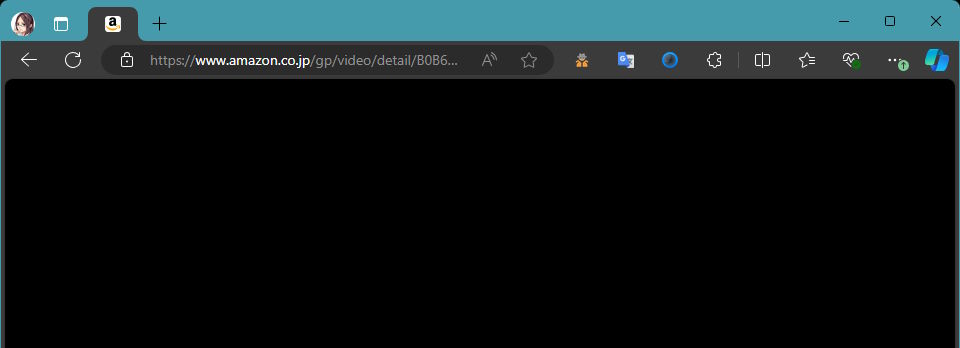
スクリーンショットやキャプチャーを行おうとするとこのように真っ黒な画面になってしまう。おそらく著作権保護のために行っているとは思うのだが、私的利用や引用も行えないというのは不便だ。とはいえちゃんと抜け道は用意されている。
このページでは Amazon Prime Video で動画のスクリーンショットを撮る方法を紹介しよう。
Screenshot Tool 拡張機能を利用してアマプラ動画のスクリーンショットを撮る
手っ取り早いのは Google Chrome の拡張機能を利用する方法だろう。以下の Screenshot Tool を利用すると画面が黒くならずにスクリーンショットを撮ることができる。
Screenshot Tool - Screen Capture & Editor - Chrome Web Store
拡張機能を導入したらツールバー上のアイコンをクリックし、「Capture Selected Area」「Capture Visible Area」「Capture Full Page」のいずれかを選択しよう。
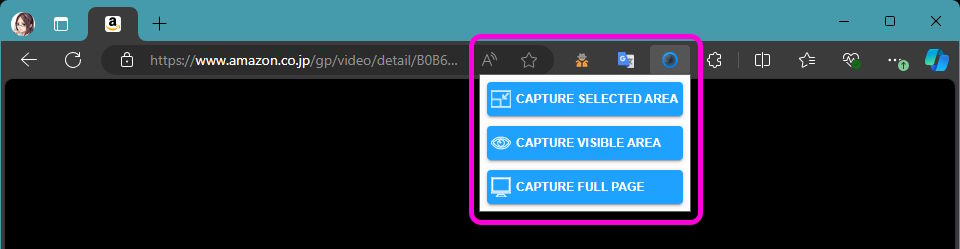
そうするとスクリーンショットを撮影し、編集画面が表示される。
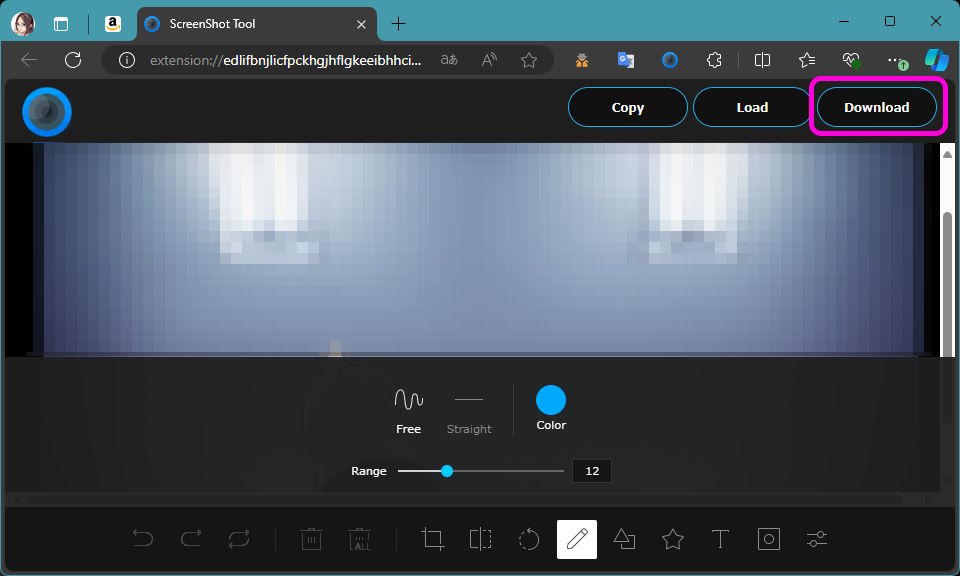
そのまま保存する場合は「Download」ボタンを押そう。
これでスクリーンショットを保存できる。
Firefox を利用してアマプラ動画のスクリーンショットを撮る
Web ブラウザの Firefox を利用してもアマプラ動画のスクリーンショットを撮ることができる。
デスクトップ、モバイル、エンタープライズ用 Firefox をダウンロード - Mozilla
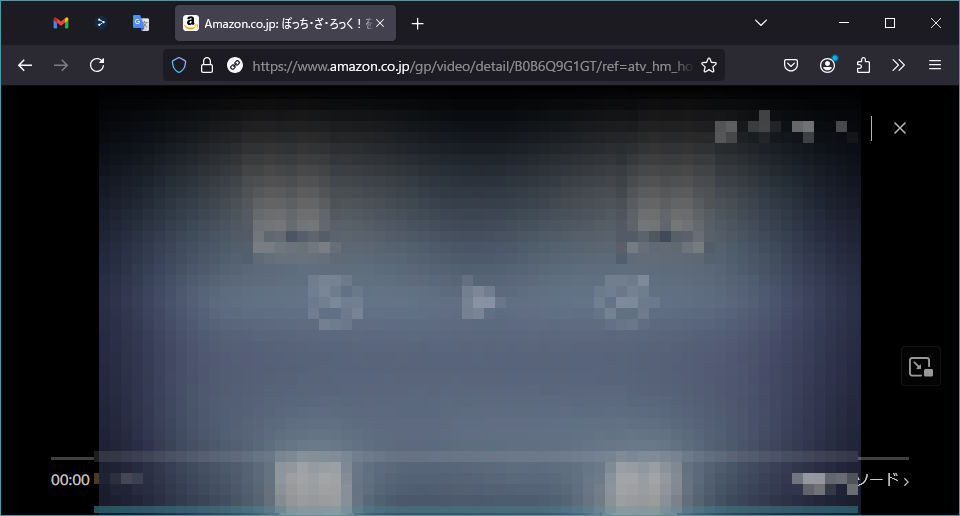
このように Firefox なら拡張機能も無しで撮影が可能だ。おそらく著作権保護機能が Firefox に対応していないからだとは思う。
多くの人は Chrome を利用していると思うが、Firefox も使いやすくて良いブラウザだ。拡張機能の利用と他のブラウザの利用、どちらが使いやすいかは悩むところだが、覚えておくと役に立つだろう。
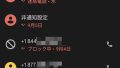

コメント